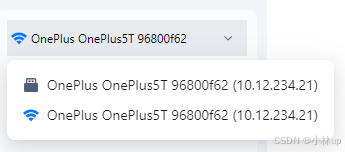在使用HiSmartPerf使用WIFI方式连接Android机时,如果出现无法ping通0.0.0.0的情况,可以尝试以下步骤解决问题:
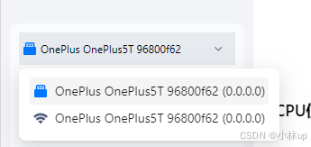
问了一下AI,给出的解答如下:
-
检查网络连接 :确保设备和电脑连接到同一局域网的Wi-Fi。可以在手机的"设置 > 关于手机 > 状态 > IP地址"中查找设备的IP地址,确保这个地址能在电脑上ping通,可以使用
adb shell ping <设备IP地址>
-
检查防火墙设置 :有时候,防火墙可能会阻止adb或其他网络调试工具的连接。确保网络连接相关的防火墙规则已正确配置,允许adb的TCP/IP连接。
-
使用adb tcpip命令设置监听 :在手机连接到电脑后,可以使用以下命令设置目标设备监听TCP/IP连接:
adb tcpip 5555
然后拔掉USB数据线,使用IP地址重新连接:
adb connect <设备IP地址>:5555确认设备已连接:
adb devices但运行这个命令显示(我这里的设备IP是10.12.234.21:5555):
List of devices attached
96800f62 device
10.12.234.21:5555 unauthorized怀疑可能是unauthorized的原因,又问了一下AI,下面的方法是可行的:
- 第一步:在手机上撤销USB调试授权
在设置里进入 "开发者选项" (Developer options)。找到并点击 "撤销USB调试授权" (Revoke USB debugging authorizations)。在弹出的确认窗口中点击"确定"。
- 第二步:在电脑上重启ADB服务
在电脑上打开命令行工具(CMD 或 PowerShell)输入以下命令,彻底关闭ADB服务:
adb kill-server再输入以下命令,重新启动ADB服务:
adb start-server会看到类似 daemon started successfully 的提示。
- 第三步:重新连接并授权
现在我们要让电脑重新向手机发起连接请求。
输入连接命令:
adb connect <设备IP地址>:5555手机屏幕上应该会弹出一个标题为"允许USB调试吗?" (Allow USB debugging?) 的窗口,上面会显示您电脑的RSA密钥指纹。勾选"一律允许使用这台计算机进行调试" (Always allow from this computer),然后点击 "允许" (Allow) 或 "OK"。
授权完成后,再次在电脑的命令行中输入:
adb devices现在OK了:
List of devices attached
96800f62 device
10.12.234.21:5555 device连接也正常了,怀疑HiSmartPerf和安卓机的IP连接还是使用的adb,所以可以用adb来查看是否可以连接。